FAQ パソコンを買い替えた際に古いパソコンから新しいパソコンに住所録などのデータを移行する方法【筆王】
- 回答
古いパソコン内のデータをCDやUSBに保存し、新しいパソコンにデータを取り込みます。
データの保存場所は、初期設定では「ドキュメント」内の「筆王データ」フォルダとなっています。上記に保存されていない場合で保存先がご不明な場合は、こちらの方法で保存場所をご確認ください。
■移行手順【1】古いパソコン内のデータをCDやUSBに保存する方法古いパソコンのOSによって操作が異なります。以下より、古いパソコンのOSを選択してください。1.古いパソコンにCDやUSBをセットします2.パソコン画面左下スタートボタン を右クリックし、「エクスプローラー」をクリックします
を右クリックし、「エクスプローラー」をクリックします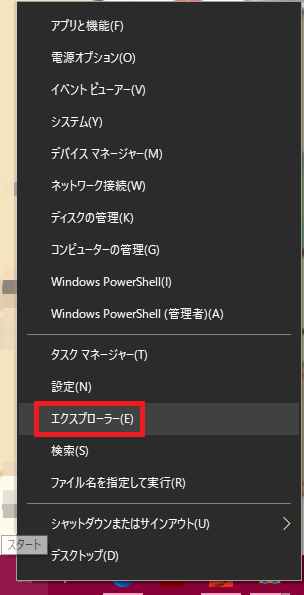 3.エクスプローラー画面左側の「ドキュメント」をクリックします
3.エクスプローラー画面左側の「ドキュメント」をクリックします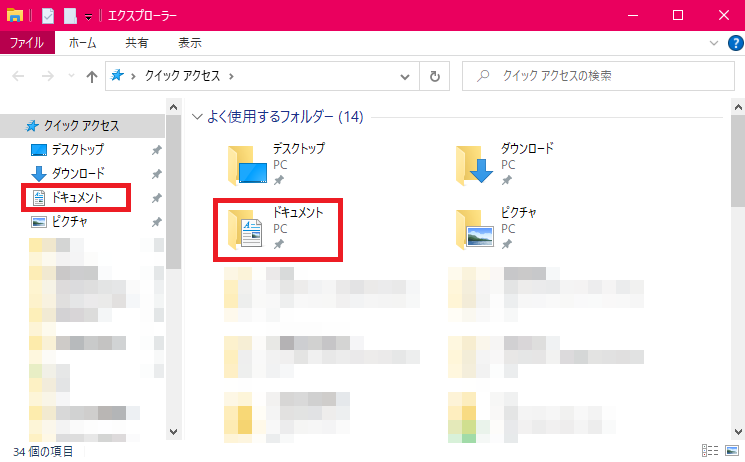 4.「筆王データ」フォルダを右クリックし、「コピー」をクリックします※ドキュメントの「筆王データ」フォルダ以外の場所にデータを保存されている場合は、保存先を開き、データをコピーしてください。
4.「筆王データ」フォルダを右クリックし、「コピー」をクリックします※ドキュメントの「筆王データ」フォルダ以外の場所にデータを保存されている場合は、保存先を開き、データをコピーしてください。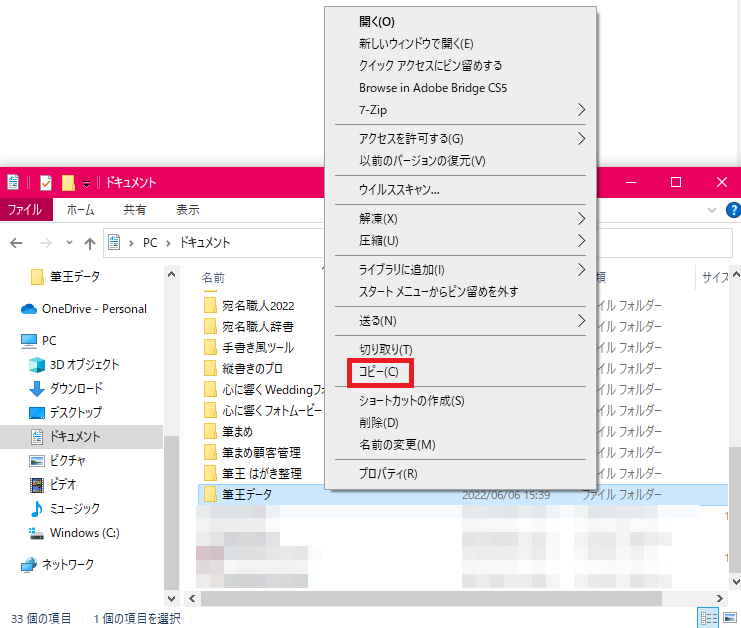 5.ドキュメント画面左側の「PC」をクリックします
5.ドキュメント画面左側の「PC」をクリックします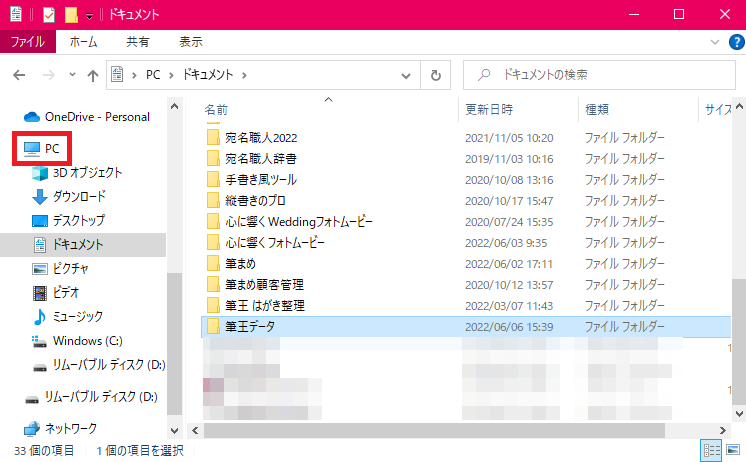 6.「1」でセットしたCDやUSBを開きます
6.「1」でセットしたCDやUSBを開きます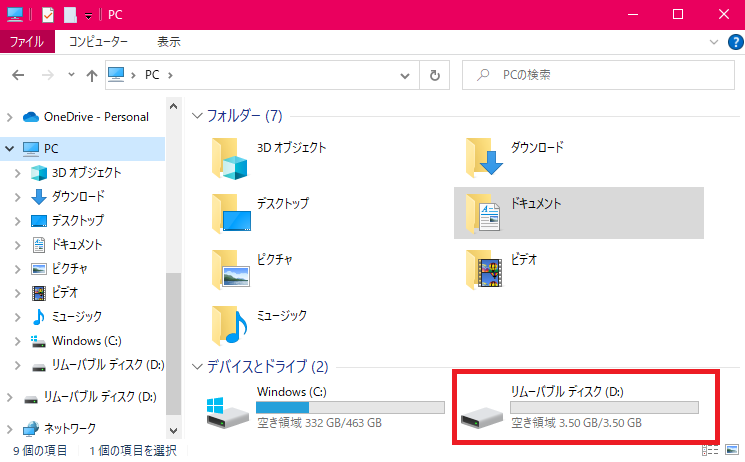 7.CDやUSBの中で右クリックし、「貼り付け」をクリックします
7.CDやUSBの中で右クリックし、「貼り付け」をクリックします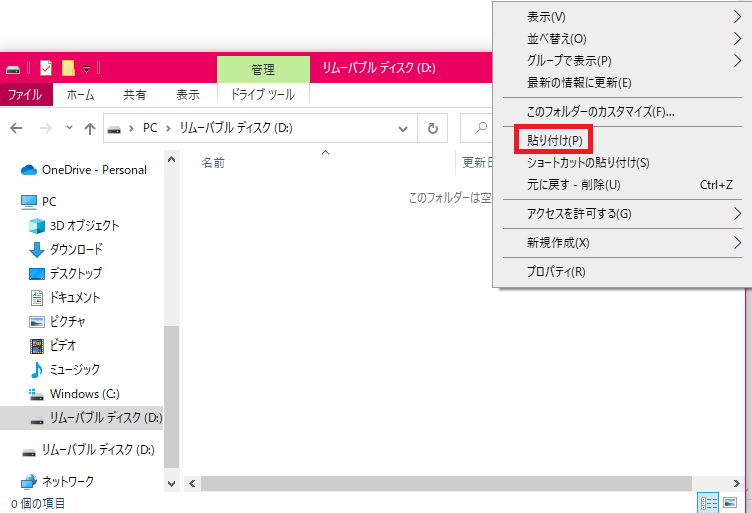 8.CDやUSBをパソコンから安全に取り外します保存したデータを新しいパソコンに貼り付ける方法はこちら1.古いパソコンにCDやUSBをセットします2.パソコン画面左下スタートボタン
8.CDやUSBをパソコンから安全に取り外します保存したデータを新しいパソコンに貼り付ける方法はこちら1.古いパソコンにCDやUSBをセットします2.パソコン画面左下スタートボタン を右クリックし、「エクスプローラー」をクリックします
を右クリックし、「エクスプローラー」をクリックします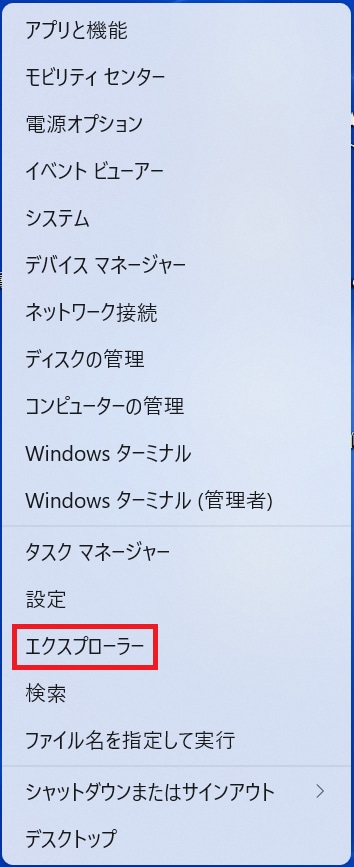 3.エクスプローラー画面左側の「ドキュメント」をクリックします
3.エクスプローラー画面左側の「ドキュメント」をクリックします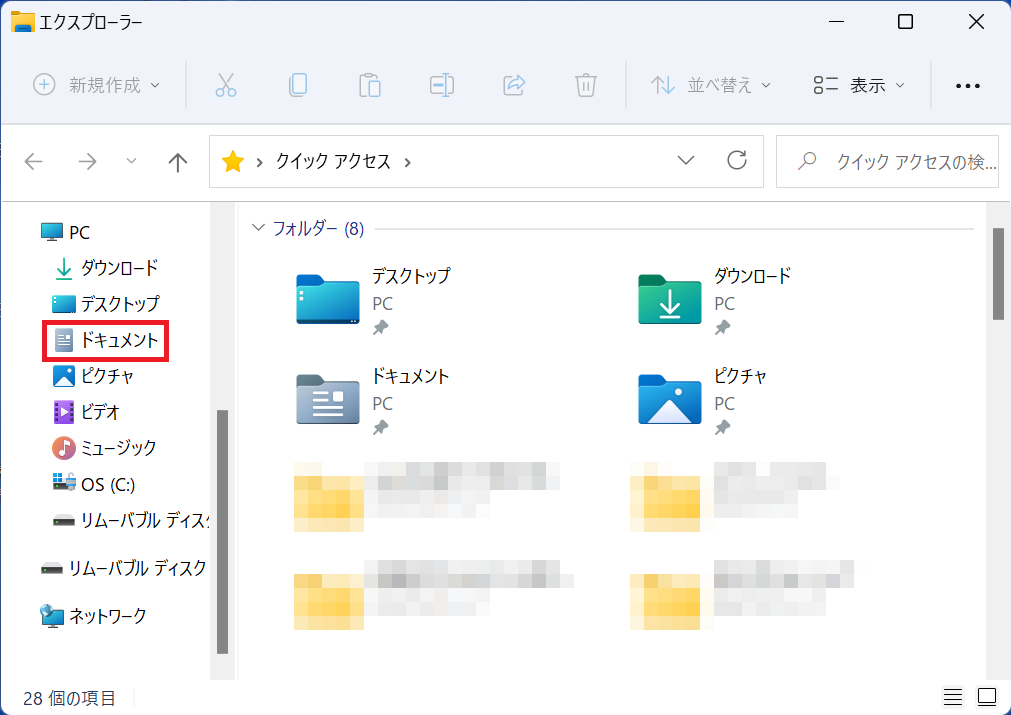 4.「筆王データ」フォルダを右クリックし、コピーボタンをクリックします※ドキュメントの「筆王データ」フォルダ以外の場所にデータを保存されている場合は、保存先を開き、データをコピーしてください。
4.「筆王データ」フォルダを右クリックし、コピーボタンをクリックします※ドキュメントの「筆王データ」フォルダ以外の場所にデータを保存されている場合は、保存先を開き、データをコピーしてください。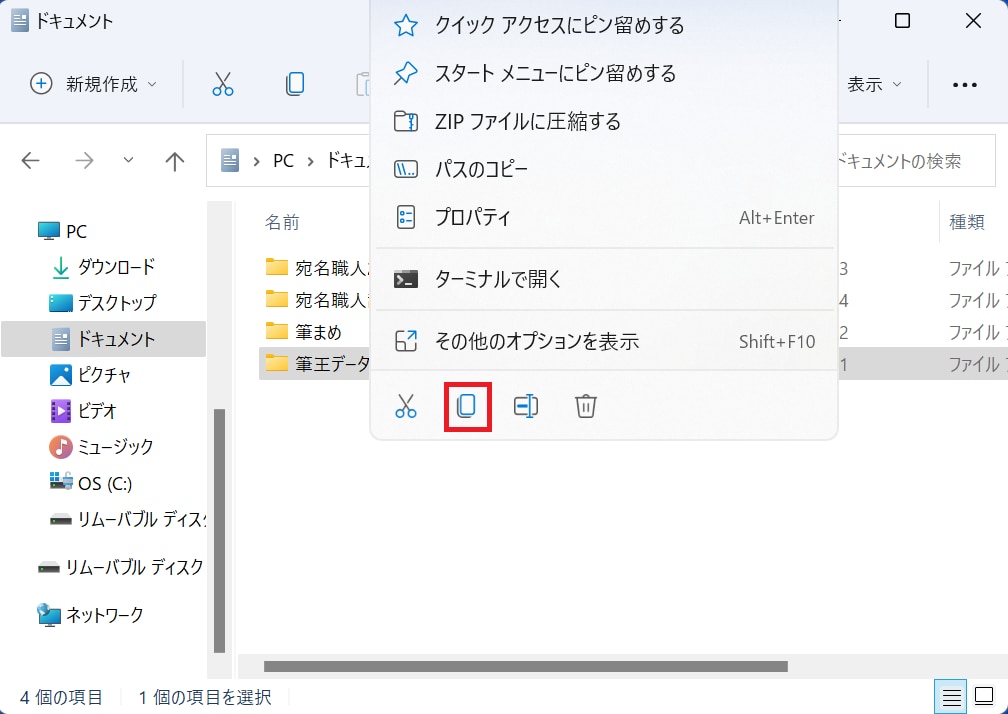 5.ドキュメント画面左側の「PC」をクリックします
5.ドキュメント画面左側の「PC」をクリックします 6.「1」でセットしたCDやUSBを開きます
6.「1」でセットしたCDやUSBを開きます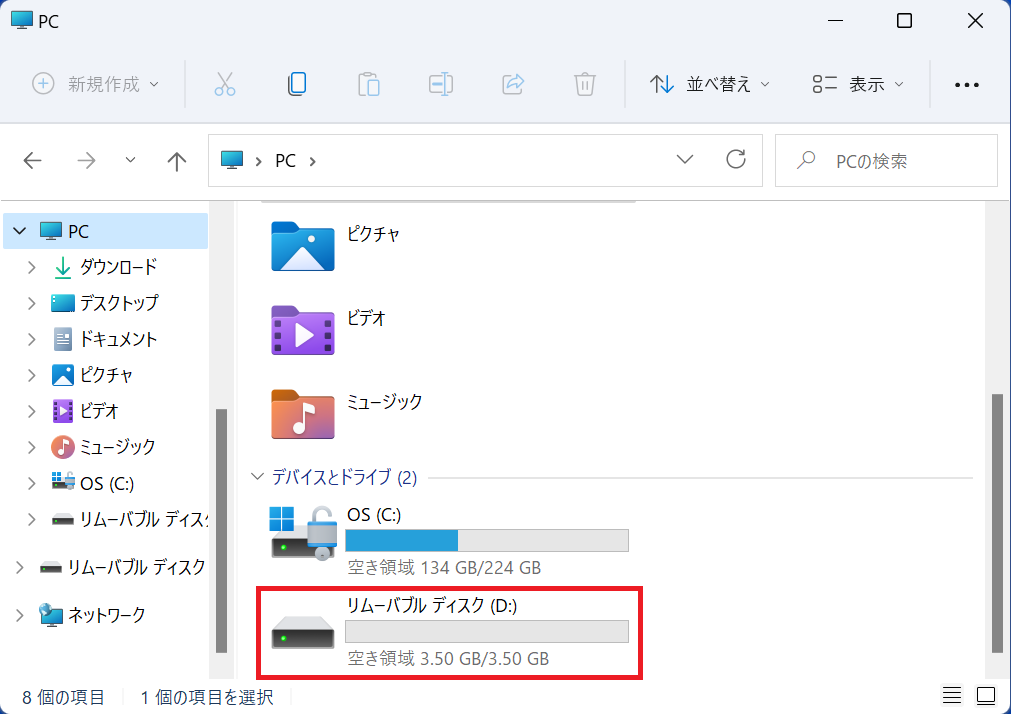 7.貼り付けボタンをクリックします
7.貼り付けボタンをクリックします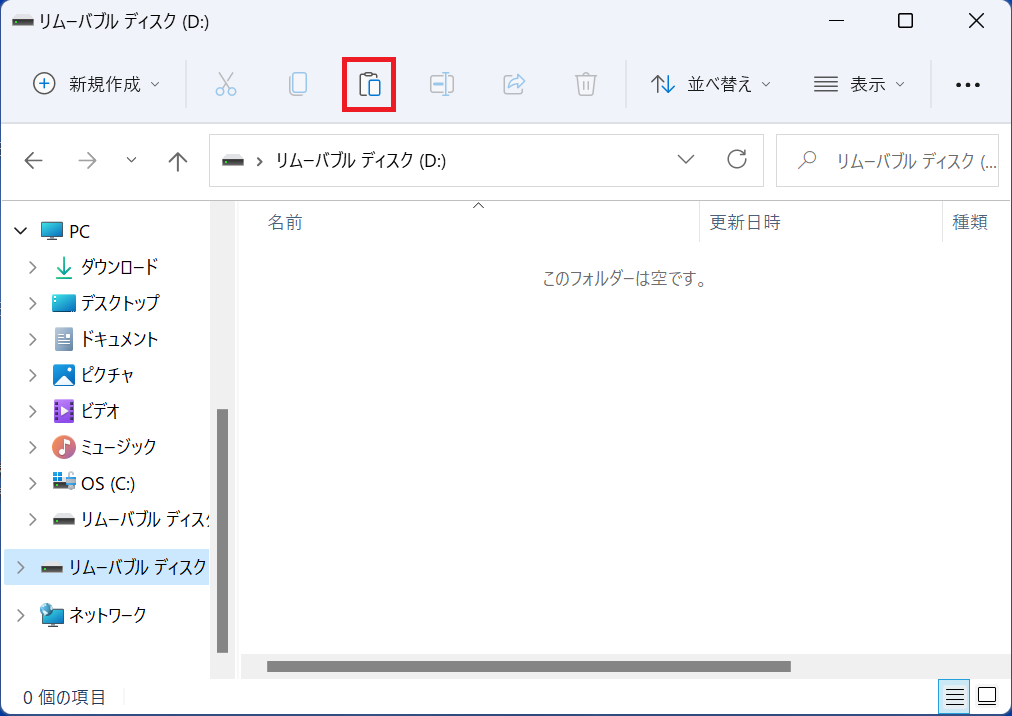 8.CDやUSBをパソコンから安全に取り外します保存したデータを新しいパソコンに貼り付ける方法はこちら新しいパソコンのOSによって操作が異なります。以下より、新しいパソコンのOSを選択してください。
8.CDやUSBをパソコンから安全に取り外します保存したデータを新しいパソコンに貼り付ける方法はこちら新しいパソコンのOSによって操作が異なります。以下より、新しいパソコンのOSを選択してください。
<新しいパソコンがWindows10の場合>
1.新しいパソコンに、古いパソコンのデータを保存したCDやUSBをセットします
2.パソコン画面左下スタートボタン を右クリックし、「エクスプローラー」をクリックします
を右クリックし、「エクスプローラー」をクリックします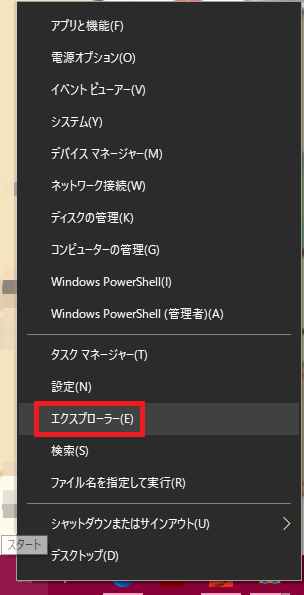
3.エクスプローラー画面左側の「PC」をクリックします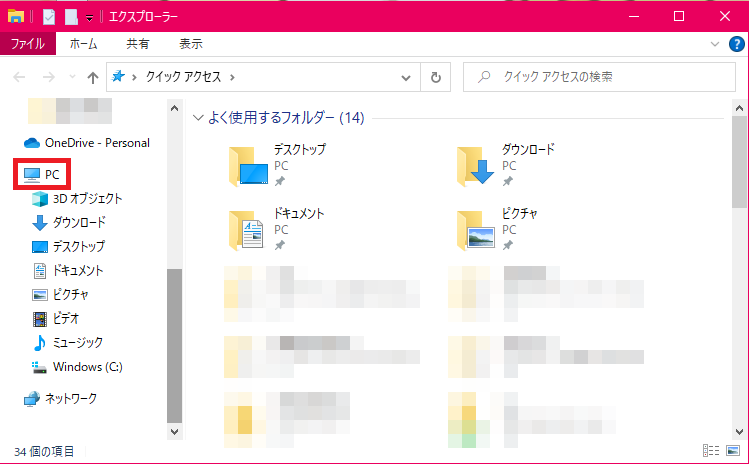
4.「1」でセットしたCDやUSBを開きます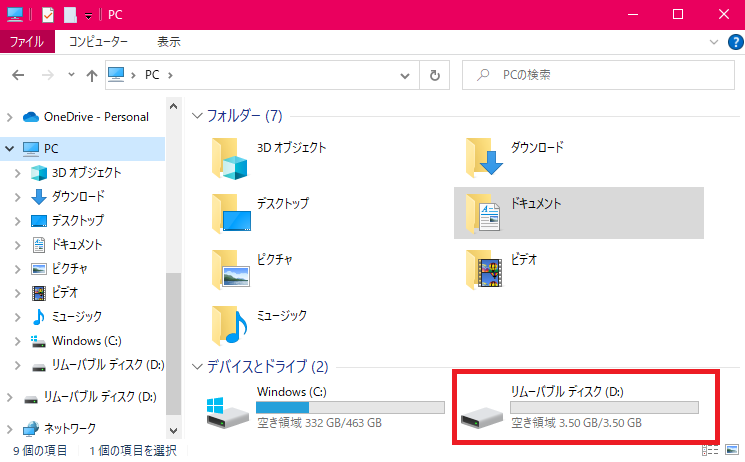 5.「筆王データ」フォルダを開きます
5.「筆王データ」フォルダを開きます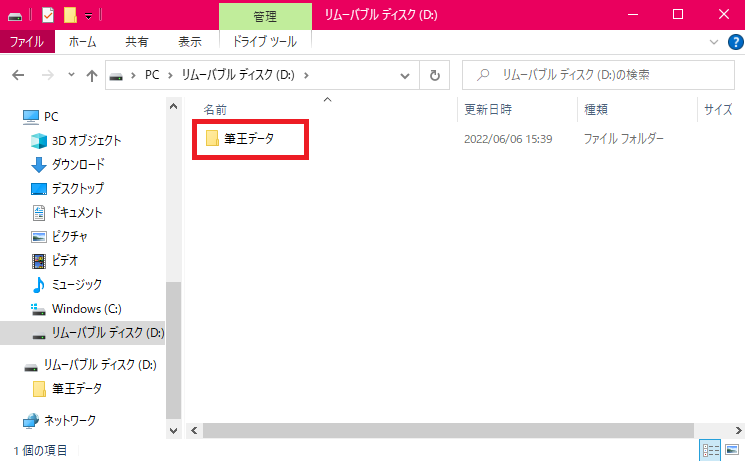
6.エクスプローラー画面左上の「ホーム」をクリックします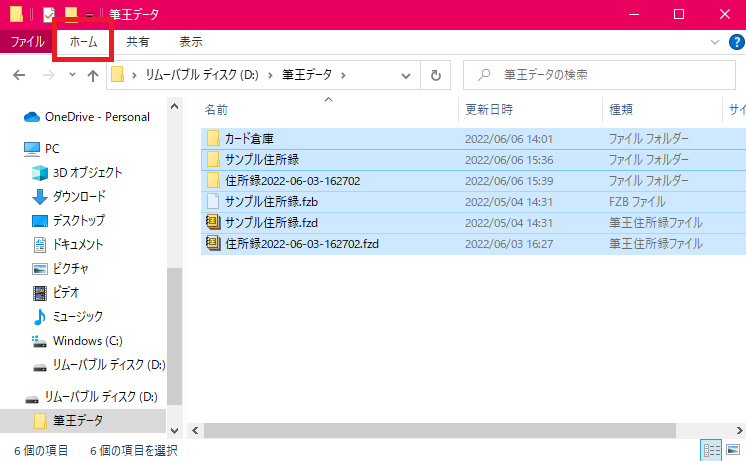
7.表示された画面右上の「すべて選択」をクリックします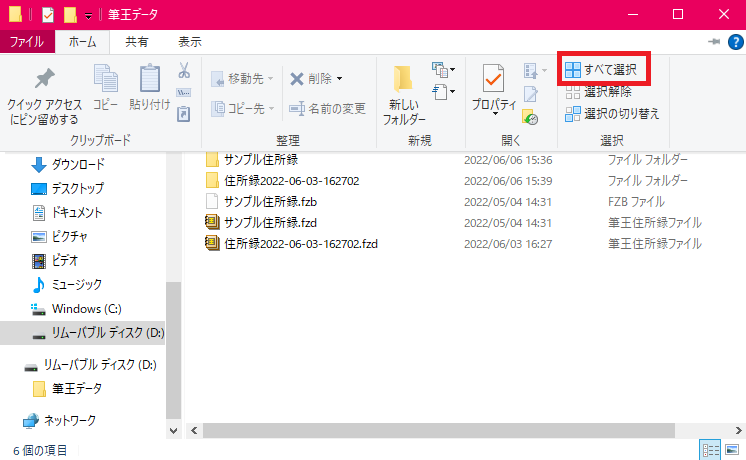
8.「筆王データ」フォルダ内のデータがすべて選択されて背景が青くなりますので、
青くなっている部分の上で右クリックし、「コピー」をクリックします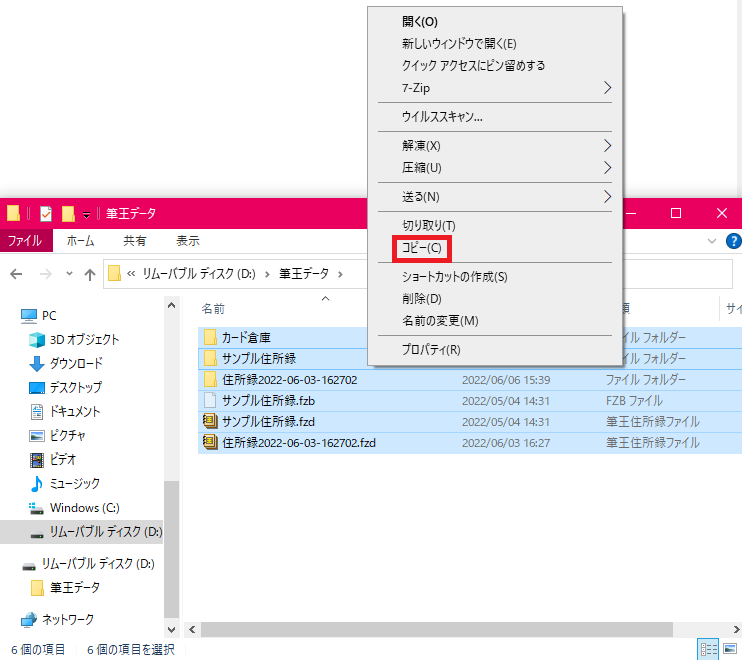 9.画面左側の「ドキュメント」をクリックします
9.画面左側の「ドキュメント」をクリックします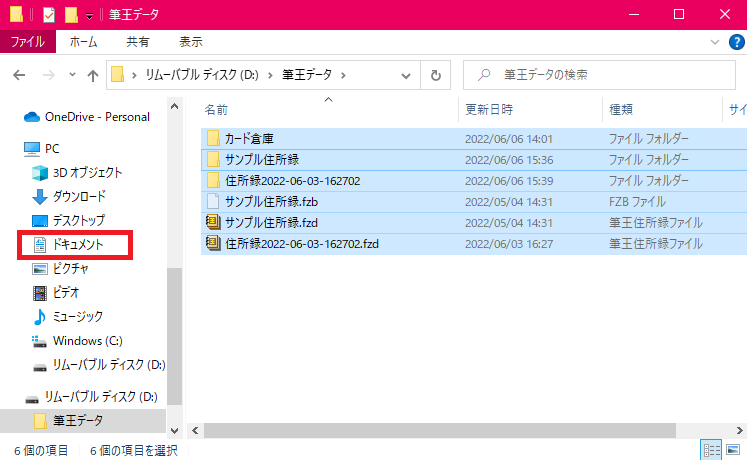
10.「筆王データ」フォルダを開きます※「筆王データ」フォルダは、筆王インストール時に自動で作成されます。「筆王データ」フォルダが存在しない場合は、先に筆王をインストールしてください。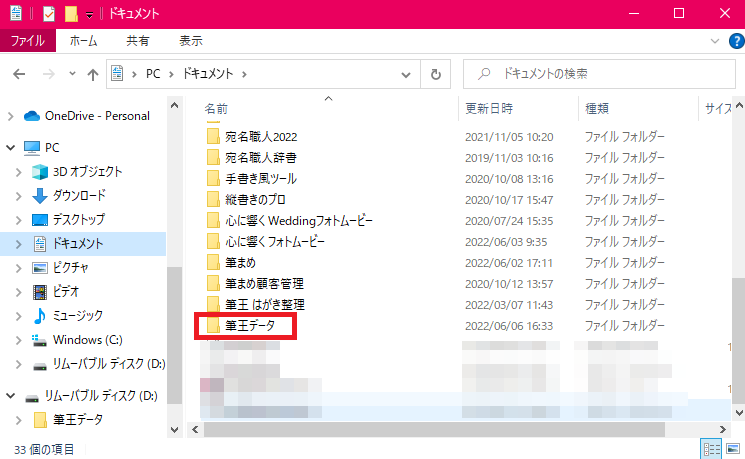 11.「筆王データ」フォルダ内で右クリックし、「貼り付け」をクリックします
11.「筆王データ」フォルダ内で右クリックし、「貼り付け」をクリックします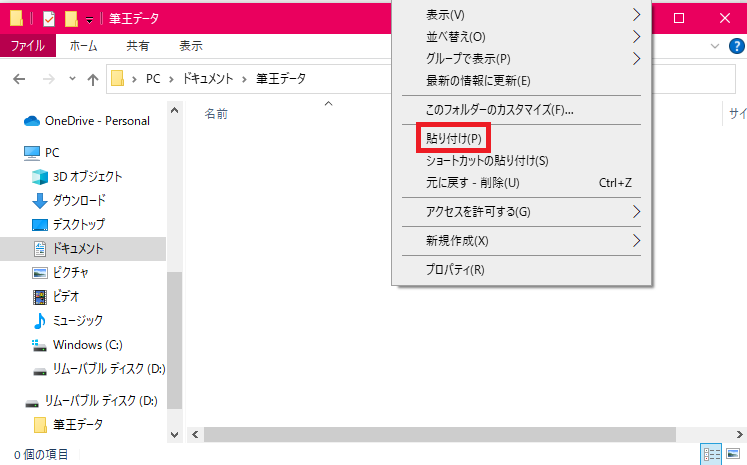 1.新しいパソコンに、古いパソコンのデータを保存したCDやUSBをセットします
1.新しいパソコンに、古いパソコンのデータを保存したCDやUSBをセットします
2.パソコン画面左下スタートボタン を右クリックし、「エクスプローラー」をクリックします
を右クリックし、「エクスプローラー」をクリックします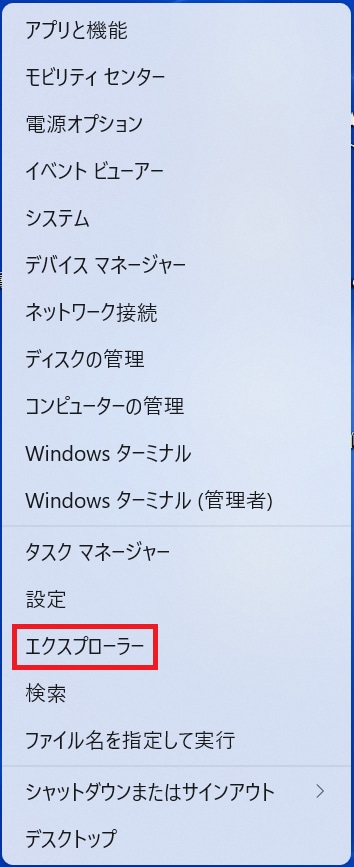
3.エクスプローラー画面左側にある「PC」をクリックします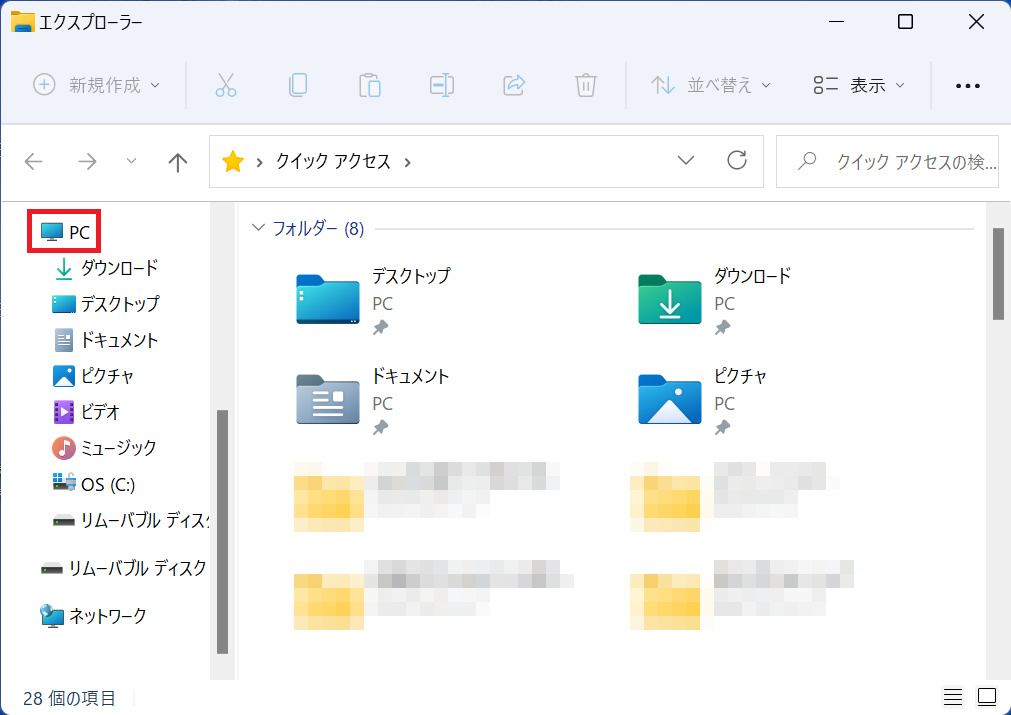
4.「1」でセットしたCDやUSBを開きます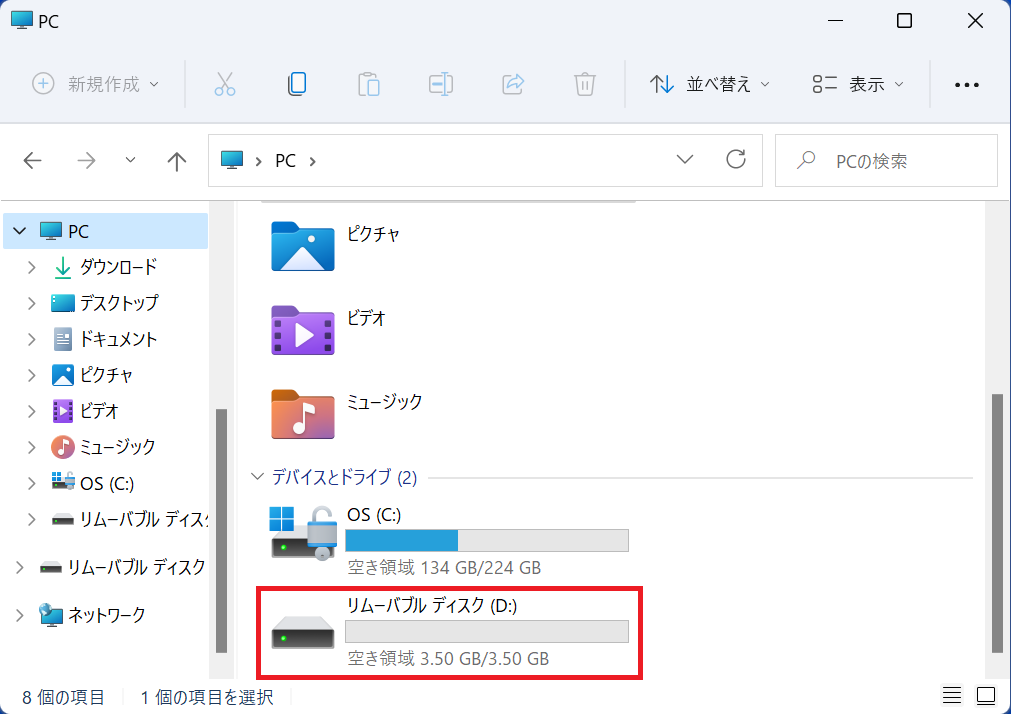 5.「筆王データ」フォルダを開きます
5.「筆王データ」フォルダを開きます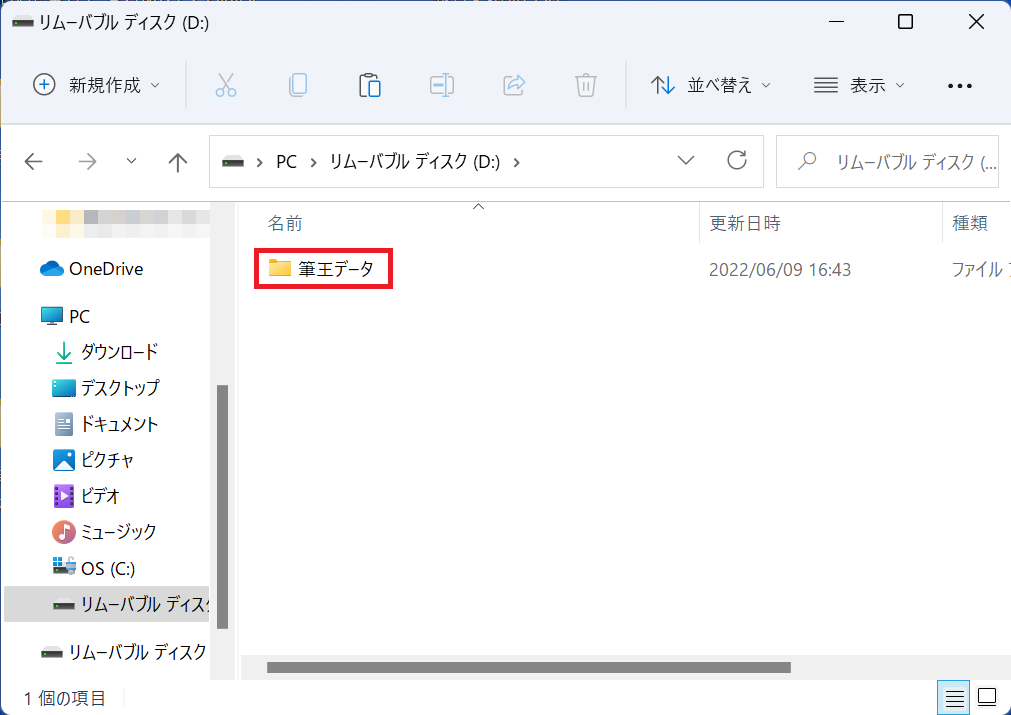
6.エクスプローラー画面右上部の「…」をクリックします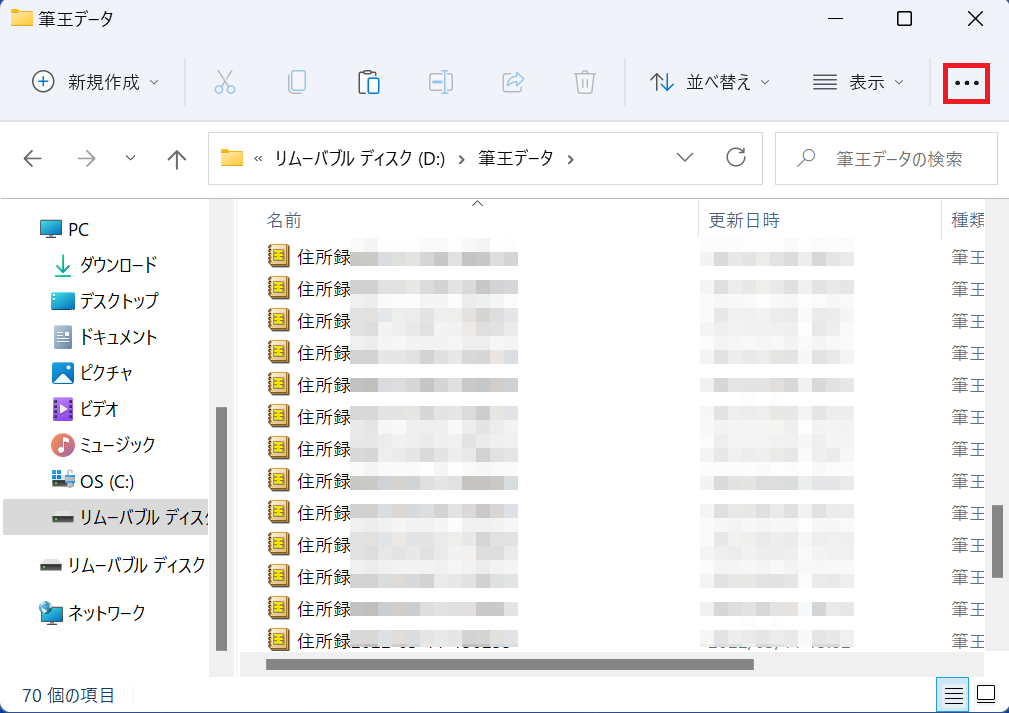
7.「すべて選択」をクリックします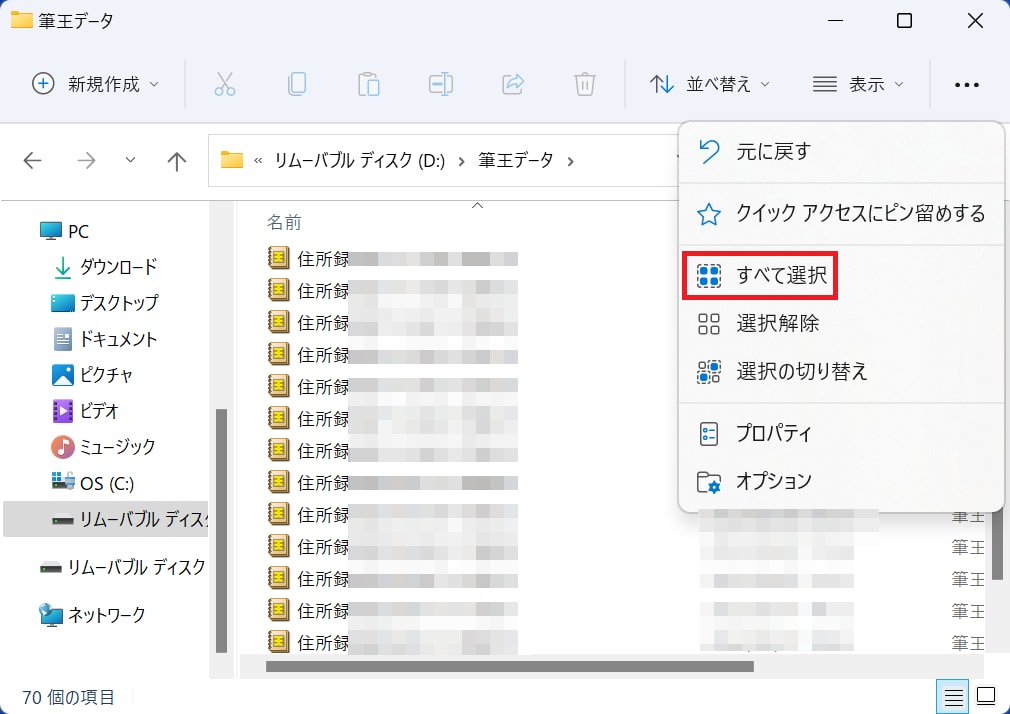
8.「筆王データ」フォルダ内のデータがすべて選択されて背景が青くなりますので、
そのままコピーボタンをクリックします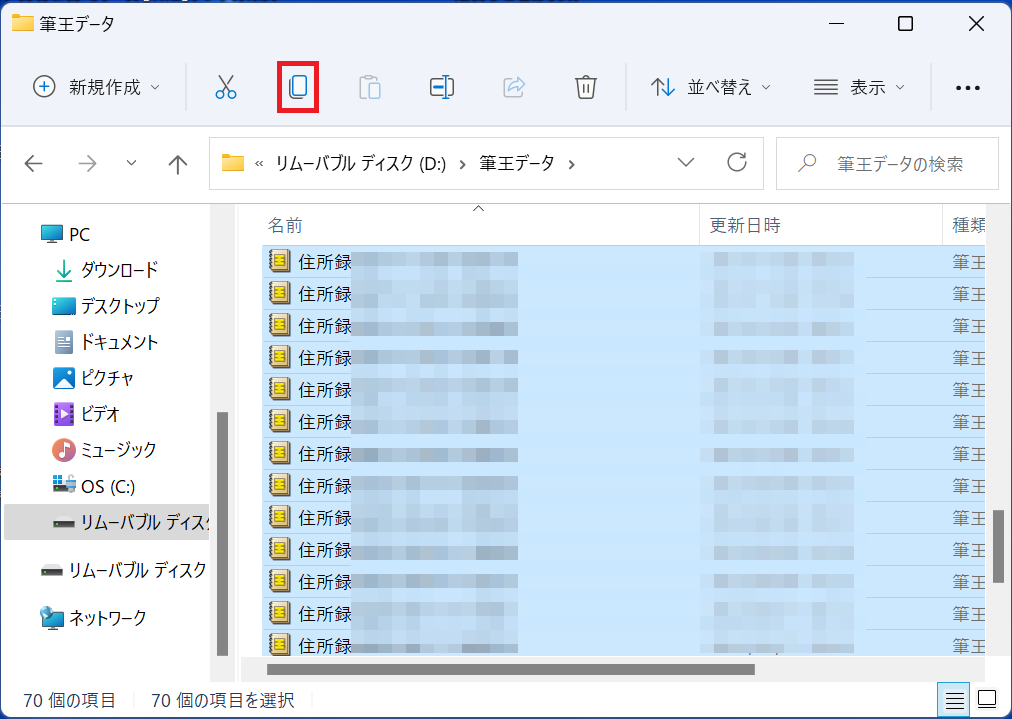
9.画面左側の「ドキュメント」をクリックします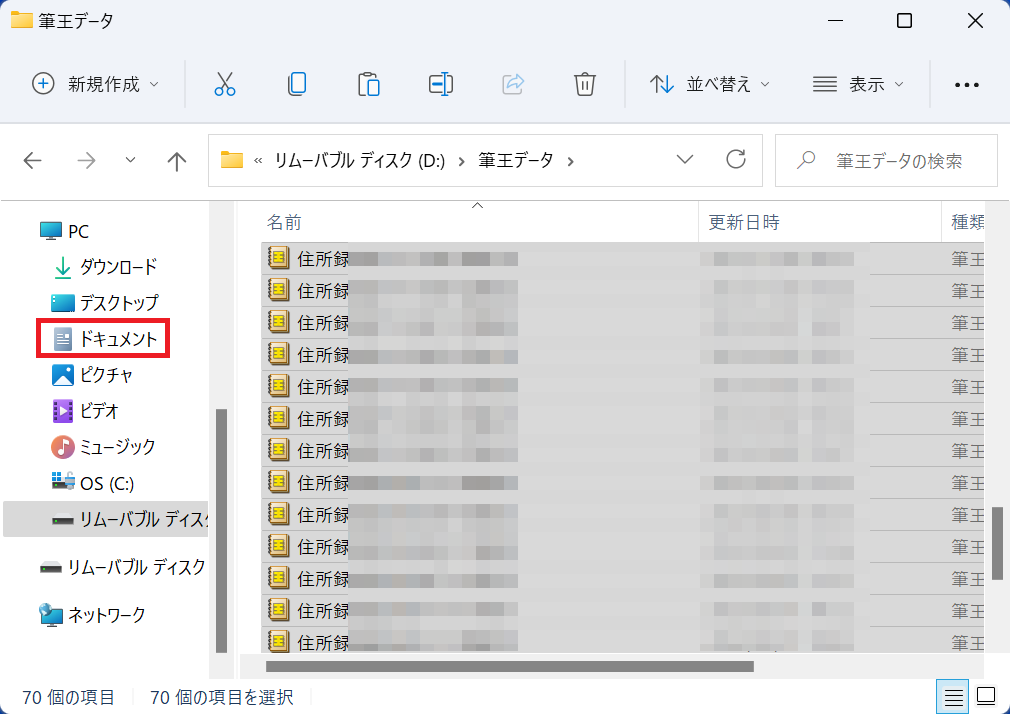
10.「筆王データ」フォルダを開きます※「筆王データ」フォルダは、筆王インストール時に自動で作成されます。「筆王データ」フォルダが存在しない場合は、先に筆王をインストールしてください。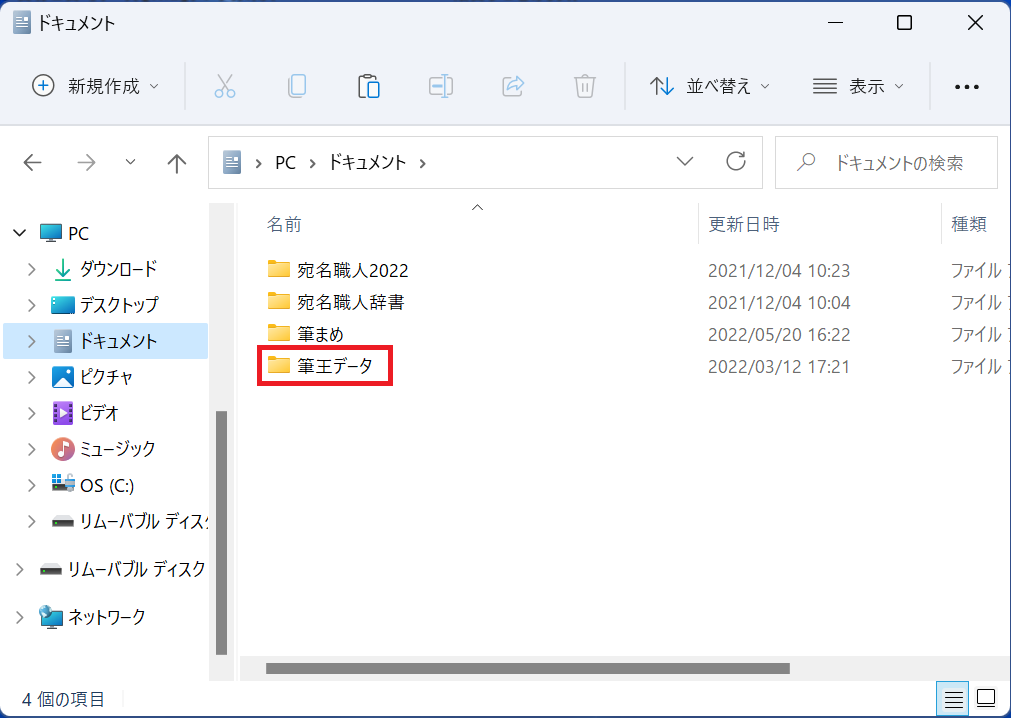
11.貼り付けボタンをクリックします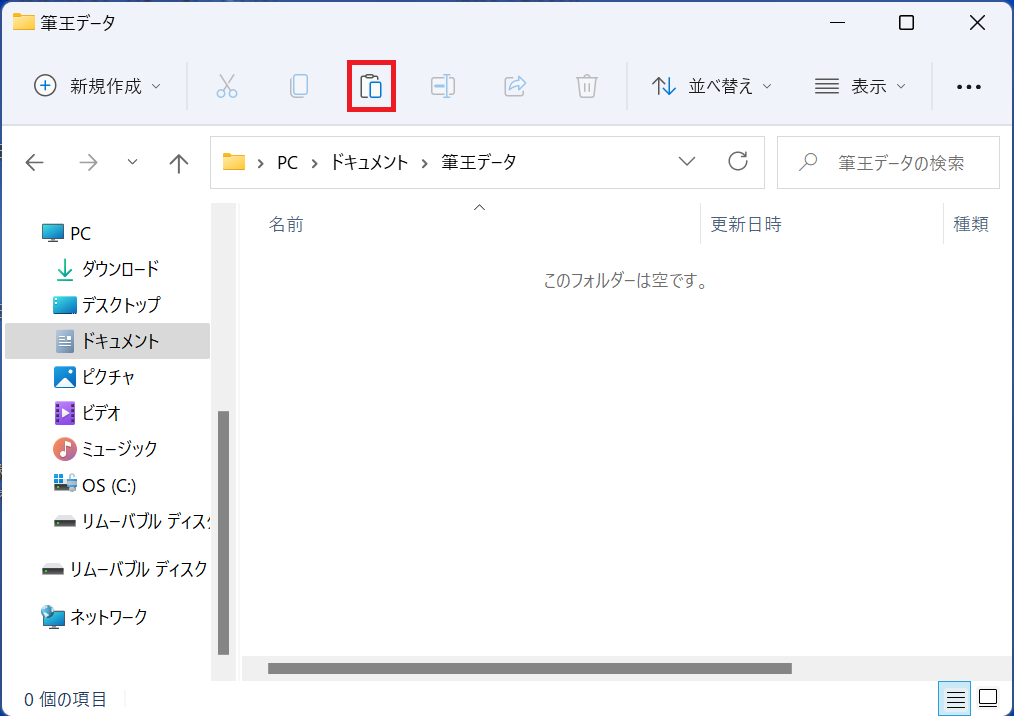
貼り付け後は、貼り付けた住所録/デザインのダブルクリック、または、以下Q&Aの手順にて表示をご確認ください。----------------------------------------------------------------------------
「筆王」よくあるご質問(Q&A)一覧もご覧ください
管理番号:21021 / 作成日時:
■キーワード検索をするときは
製品名を入れたり、複数のキーワードをスペースで区切るとヒットしやすくなります。
製品名を入れたり、複数のキーワードをスペースで区切るとヒットしやすくなります。
例:「ウイルスセキュリティ インストール」 「筆まめ パソコン 買い替え」
また、FAQ検索ページのキーワード検索窓の右側にある「詳細検索」をクリックすると、
キーワードの他に以下の検索条件を設定できます。
検索条件:
・質問カテゴリ(「ダウンロード」や「製品のトラブル」など)
・製品・サービス(「ウイルスセキュリティ」や「筆まめシリーズ」など)
■製品マニュアルについて
お客様専用ページで製品のユーザー登録をすると、多くの製品でマニュアルをご確認いただけます。
製品アイコンから、製品のシリアル番号の確認やダウンロードもできます。 ■Windows10をご利用のお客様へのお知らせ
Windows 10は、2025年10月14日(火)にMicrosoft社のサポートが終了します。
弊社製品のWindows 10における製品サポートについては、以下のページをご確認ください。
Windows10のサポート終了について